你需要选择Jenkins长期支持(LTS)版本或Jenkins每周发布版本之一。
长期支持版本 (LTS)
一个LTS(长期支持)版本是从定期发布的流中每12周选出的一个稳定版本。可以从redhat-stable yum仓库安装。
bash
sudo wget -O /etc/yum.repos.d/jenkins.repo https://pkg.jenkins.io/redhat-stable/jenkins.repo
bash
sudo rpm --import https://pkg.jenkins.io/redhat-stable/jenkins.io-2023.key
bash
sudo yum upgrade添加jenkins包所需的依赖项
bash
sudo yum install fontconfig java-17-openjdk
bash
sudo yum install jenkins
bash
sudo systemctl daemon-reload每周发布版本
新版本每周发布一次,以向用户和插件开发者提供错误修复和功能更新。可以从redhat yum仓库安装。
bash
sudo wget -O /etc/yum.repos.d/jenkins.repo https://pkg.jenkins.io/redhat/jenkins.repo
bash
sudo rpm --import https://pkg.jenkins.io/redhat/jenkins.io-2023.key
bash
sudo yum upgrade添加jenkins包所需的依赖项
bash
sudo yum install fontconfig java-17-openjdk
bash
sudo yum install jenkins启动Jenkins服务
你可以使用以下命令来启用Jenkins服务随系统启动:
bash
sudo systemctl enable jenkins你可以使用以下命令启动Jenkins服务:
bash
sudo systemctl start jenkins你可以使用以下命令检查Jenkins服务的状态:
bash
sudo systemctl status jenkins如果一切设置正确,你应该看到类似如下的输出:
bash
Loaded: loaded (/lib/systemd/system/jenkins.service; enabled; vendor preset: enabled)
Active: active (running) since Tue 2023-06-22 16:19:01 +03; 4min 57s ago
...如果你安装了防火墙,则必须添加Jenkins作为例外。你必须更改下面脚本中的端口为你想要使用的端口。8080是最常用的端口。
bash
YOURPORT=8080
PERM="--permanent"
SERV="$PERM --service=jenkins"
firewall-cmd $PERM --new-service=jenkins
firewall-cmd $SERV --set-short="Jenkins ports"
firewall-cmd $SERV --set-description="Jenkins port exceptions"
firewall-cmd $SERV --add-port=$YOURPORT/tcp
firewall-cmd $PERM --add-service=jenkins
firewall-cmd --zone=public --add-service=http --permanent
firewall-cmd --reload安装后的设置向导
下载、安装并运行Jenkins后(除使用Jenkins Operator安装外),安装后的设置向导将开始引导你完成几个快速的"一次性"步骤,以解锁Jenkins,通过插件自定义它,并创建第一个管理员用户,通过该用户你可以继续访问Jenkins。
解锁Jenkins
当你第一次访问新的Jenkins控制器时,会被要求使用自动生成的密码解锁Jenkins。
访问(或者你配置给Jenkins的任何其他端口),直到出现解锁Jenkins页面。
text
http://localhost:8080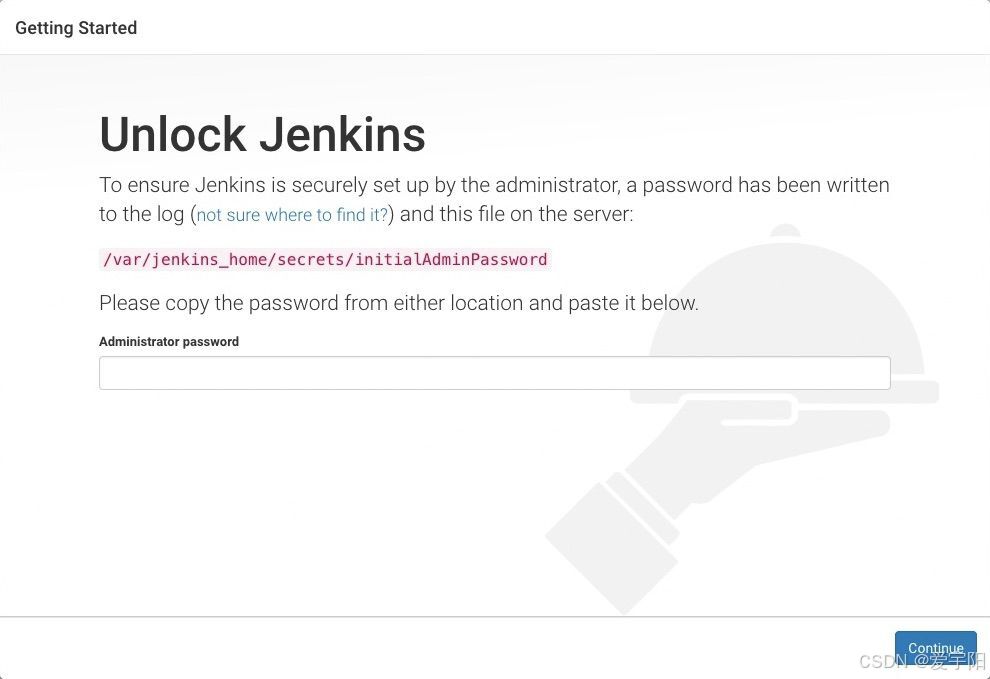
从Jenkins控制台日志输出中,复制自动生成的字母数字密码(位于两组星号之间)。

注意:
- 使用命令
sudo cat /var/lib/jenkins/secrets/initialAdminPassword可以在控制台打印密码。 - 如果你在Docker中运行官方镜像的Jenkins,可以使用
sudo docker exec ${CONTAINER_ID 或 CONTAINER_NAME} cat /var/jenkins_home/secrets/initialAdminPassword在控制台打印密码而不需要进入容器。
在解锁Jenkins页面中,将此密码粘贴到管理员密码字段中并点击继续。
使用插件自定义Jenkins
解锁Jenkins后,会出现自定义Jenkins页面。在这里,你可以安装任何数量的有用插件作为初始设置的一部分。
点击显示的两个选项之一:
- 安装建议的插件 - 安装基于最常见用例推荐的一组插件。
- 选择要安装的插件 - 选择一组初始安装的插件。当你首次访问插件选择页面时,默认会选中建议的插件。
如果你不确定需要哪些插件,选择"安装建议的插件"。你可以稍后通过Jenkins中的"管理Jenkins > 插件"页面安装(或删除)额外的Jenkins插件。
创建第一个管理员用户
最后,在使用插件自定义Jenkins之后,Jenkins会提示你创建第一个管理员用户。
当出现创建第一个管理员用户的页面时,在相应的字段中指定你的管理员用户详情并点击保存和完成。
当"Jenkins已准备好"页面出现时,点击开始使用Jenkins。
注意:
- 此页面可能会显示Jenkins几乎准备好了!如果是这样,请点击重启。
- 如果页面在一分钟后没有自动刷新,请手动刷新浏览器页面。
如果需要,使用刚才创建的用户的凭据登录Jenkins,你现在就可以开始使用Jenkins了!